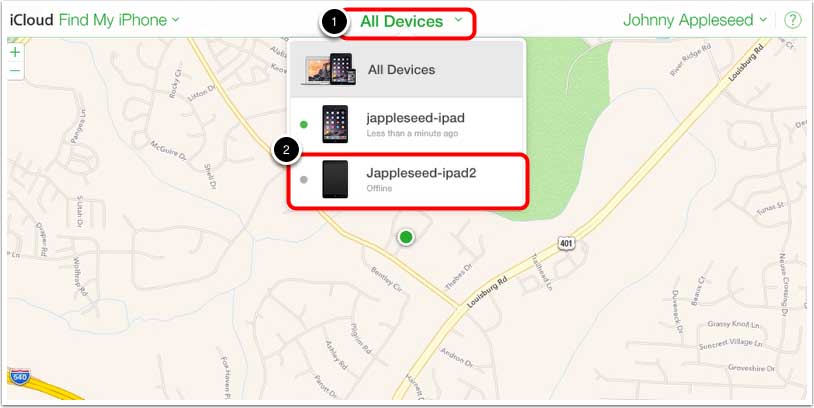Jag har sett många iOS-användare klaga på det inaktiverad iPad kommer inte att ansluta till iTunes . Detsamma hände med en iOS-användare, och han ställde den här frågan:
"Jag försöker återställa min inaktiverade iPad genom att ansluta den till iTunes, det står att jag måste bekräfta anslutningen på iPad men jag kan inte eftersom den är inaktiverad. Hur fixar jag detta?"
Oroa dig inte. I det här fallet finns det andra sätt att lösa det på. Om du känner till Apple-ID och lösenord som är kopplat till inaktiverad iPad kan du använda icloud. Om du inte känner till NÅGOT lösenord är programvara från tredje part det bästa valet. Om du vill veta mer är det bara att fortsätta läsa.
- Del 1: Varför min iPad är inaktiverad och inte kan ansluta till iTunes
- Del 3: Vad gör jag om min iPad är inaktiverad och inte ansluter till iTunes
- Ytterligare tips:
Del 1: Varför min iPad är inaktiverad och inte kan ansluta till iTunes
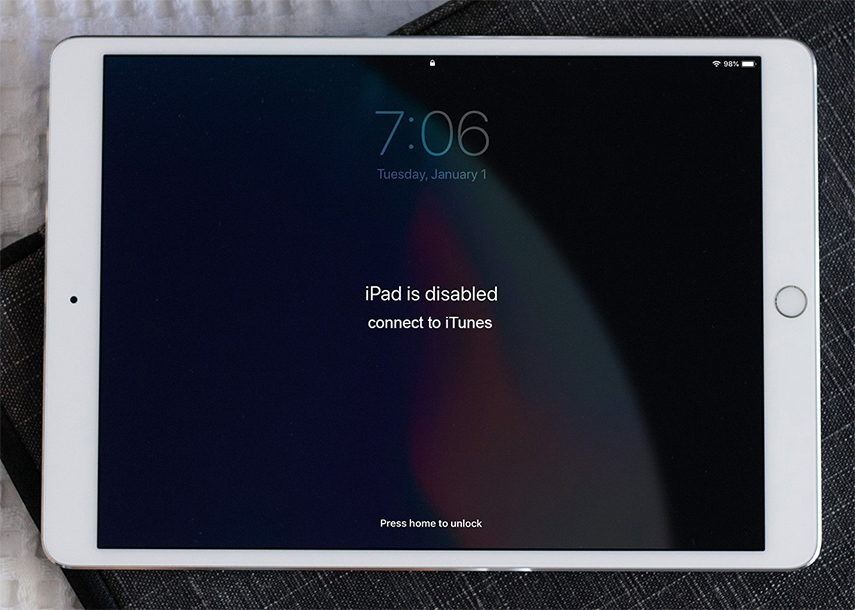
Det finns flera anledningar till varför din iPad är inaktiverad och inte kommer att ansluta till iTunes.
- Den första förklaringen är att iTunes kräver att din iPad är upplåst för att komma åt dina filer och data. Om du ansluter din iPad till iTunes när den är inaktiverad kommer iTunes vanligtvis att uppmana dig att ange din iPads lösenord innan du går vidare till nästa steg. Detta är huvudorsaken till att iPad inte skulle ansluta till iTunes när den är inaktiverad.
- Det andra skälet är att iPad inte känns igen på iTunes kan bero på att du inte har litat på den här datorn på din iPad. När du ansluter en iOS-enhet till iTunes för första gången, kommer den att bli ombedd att validera anslutningen mellan enheten och datorn genom att klicka på "Trust" och ange skärmens lösenord.
Om du är i den första situationen kan du bara använda andra metoder för att fixa att iPad inte ansluter till iTunes. Om du är i den andra situationen kan du ansluta din inaktiverade enhet till den dator du någonsin anslutit. På så sätt kan du även använda iTunes för att låsa upp din iPad.
Nu har vi känt till anledningen till att min iPad är inaktiverad och inte kommer att ansluta till iTunes. Så vad ska jag göra när iPad är inaktiverat och inte kan ansluta till iTunes? Låt oss ta en titt på det.
Del 2: Vad gör jag om min iPad är inaktiverad och inte ansluter till iTunes
Tja, du kan ha olika metoder för att fixa problemet med "Jag återställer min iPad och det står att den är inaktiverad och den kommer inte att ansluta till iTunes." Låt oss ta en titt på var och en av metoderna så att du kan hitta den bästa för din iPad.
Sätt 1: Fixa "Inaktiverad iPad kommer inte att ansluta till iTunes" med PassFab iPhone Unlocker
PassFab iPhone Unlocker är ett kraftfullt program som gör fyra saker: det förbigår låsskärmen av iPhone/iPad/iPod Touch utan att ha ett lösenord raderar det Apple-ID som är kopplat till enheten, det tar bort lösenordet för skärmtid och det kringgår MDM.
Utan att tveka kan den också fixa "inaktiverad iPad kommer inte att ansluta till itunes" utan NÅGOT lösenord, 100 % effektivt. Om du har glömt skärmens lösenord och Apple ID-lösenord är den här programvaran det bästa valet för dig.
Så här använder du PassFab iPhone Unlocker för att fixa att min iPad är inaktiverad och kommer inte att ansluta till iTunes:
Steg 1: Ladda ner och kör PassFab iPhone Unlocker på din enhet.
Steg 2: På användargränssnittet har du 3 alternativ. För att låsa upp inaktiverad iPad, klicka på "Start"-knappen.

Steg 3: När du har klickat på "Start", skaffa en USB-kabel och anslut iPad till datorn. Sedan, för att påbörja proceduren, tryck på "Start"-knappen.

Steg 4: Klicka på knappen "Ladda ner" för att börja installera den matchande firmware.

Steg 5: För att ta bort lösenordet klickar du på "Start Remove"-knappen efter att den fasta programvaran har laddats ner. Och vänta ett tag, din låsta iPad kommer att låsas upp.


Sätt 2: Fixa "iPad inaktiverad Kan inte ansluta till iTunes" med iCloud
Om din iPad är inaktiverad och du inte kan logga in på iTunes och du vill fixa "iPad är inaktiverad och kommer inte att ansluta till iTunes", så är det här avsnittet också för dig.
Men det finns två krav för att använda den här metoden för att låsa upp inaktiverad iPad.
- Du känner till Apple-ID och lösenord/iCloud-konto.
- Du har aktiverat Hitta min-funktionen på den låsta enheten.
Om båda dessa villkor är uppfyllda, är nedanstående steg för att låsa upp din iPad med iCloud:
- Öppna en flik för att komma åt iClouds officiella webbplats på din andra enhet/bärbara dator/dator.
- Logga in Apple-ID och lösenord för den inaktiverade iPad.
Välj "Hitta iPhone" från listan.

Klicka sedan på "Alla enheter" på nästa skärm och välj din iPad.

Klicka nu på "Radera iPad" för att låsa upp inaktiverad iPad.

Klicka sedan på "Radera".

Ange äntligen Apple ID-lösenordet igen för att bekräfta.

Eftersom all data har tagits bort från din enhet har lösenordet också tagits bort. Du kan nu återställa din enhet och återställa data om du har säkerhetskopierat data.
Sätt 3: Kan fortfarande inte fixa inaktiverad iPad? Sök hjälp från Apples support
Om du inte vill använda någon av metoderna som nämns ovan för att fixa att min iPad är inaktiverad och inte kan ansluta till iTunes, bör du kontakta Apple Support.
I det här fallet rekommenderar Apple Support vanligtvis att du återställer din iPad med ditt iTunes-konto. Men i det här fallet kan du inte komma åt ditt iTunes-konto, så det är möjligt att Apple Support ber dig att återställa din iPad med iCloud Hitta min iPad, samma som vi diskuterade ovan. Men du kan också fråga om det finns en mänsklig service som kan hjälpa dig med detta problem.
Ytterligare tips:
Tips 1: Hur låser jag upp inaktiverad iPad med iTunes?
Efter att ha diskuterat hur man låser upp inaktiverad Pad utan iTunes, låt oss nu se hur man fixar inaktiverad iPad med iTunes om din enhet kan upptäckas av datorn. Det är ett officiellt sätt, om du är nyfiken på den här metoden, försök att följa dessa enkla steg:
Steg 1: Sätt din låsta iPad i återställningsläge genom att trycka på knapparna.
Situation 1: Din iPad ställer in Face ID
- Se först till att din iPad inte ansluter till datorn.
- För det andra, tryck och håll ned den övre knappen och en av volymknapparna när du ser skjutreglaget Power off. Dra den åt höger för att stänga av iPad.
För det tredje, anslut iPad till datorn och tryck och håll ned den övre knappen tills din iPad går in i återställningsläge.

Situation 2: Din iPad har en hemknapp
- Se först till att din iPad kopplar bort datorn.
- För det andra, tryck och håll ned den övre knappen när du ser skjutreglaget för strömavstängning. Dra sedan den för att stänga av din iPad.
För det tredje, håll hemknappen för att ansluta till datorn och håll den tills iPad går in i återställningsläge.

Steg 2: Hitta den inaktiverade iPad från "Platser" och klicka sedan på "Återställ".

Notera: Om denna process tar mer än 15 minuter kommer din iPad att avslutas från återställningsläget och du bör prova dessa steg igen.
Tips 2: Kommer jag att förlora data när lösa iPhone är inaktiverat?
Ja, du kommer att förlora din data när du löser det här problemet. Men om du vanligtvis säkerhetskopierar dina data kan du återställa data.
Och det finns en situation där du kan säkerhetskopiera dina data när iPad är inaktiverat. Det vill säga, din iPad var en gång ansluten till den dator du använder nu. För i den här situationen kan iTunes komma åt data på din iPad.
Slutsats
Många människor klagar på iPad är inaktiverad och kommer inte att ansluta till iTunes . Så det är därför jag skapade hela den här guiden för att lösa problemet.
Det är dock möjligt att en metod är lämplig för dig och kanske inte är lämplig för andra. Men jag kan försäkra dig om att alla metoder som vi diskuterade i den här artikeln är praktiska, och du kan enkelt lösa problemet med någon av metoderna om din enhet uppfyller relaterade krav. Och jag måste säga, PassFab iPhone Unlocker är det bästa valet för det sparar tid och pengar.